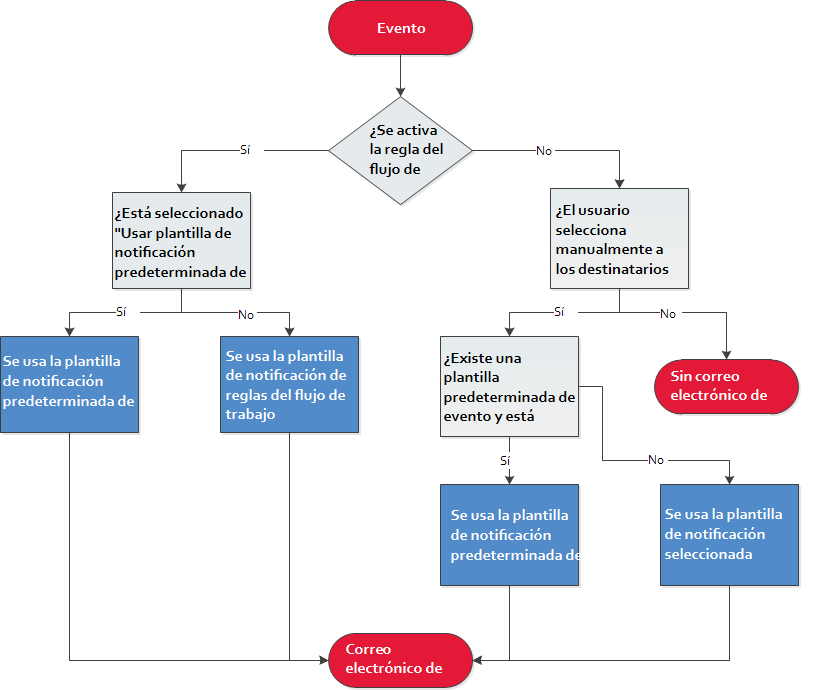Plantillas de notificación
PERMISOS Nivel de seguridad con permiso de Admin. para configurar Notificaciones y encuestas de correo electrónico Consulte Configuraciones de seguridad de Admin..
PERMISOS Nivel de seguridad con permisos de Administrador para configurar Service Desk (Tickets), Organizaciones y Contactos, Ventas y Oportunidades, Contratos y Descolocación, Proyectos y Tareas, o Portal del Cliente y Taskfire, dependiendo de la entidad. Consulte Configuraciones de seguridad de Admin..
NAVEGACIÓN Menú de navegación de la izquierda > Admin > Categorías de administración > Automatización > Notificaciones y encuestas por correo electrónico > Configuración del dominio
NAVEGACIÓN Menú de navegación de la izquierda > Admin > Categorías de administración > Automatización > Notificaciones y encuestas por correo electrónico > Plantillas de notificación
Autotask está estrechamente integrado con el correo electrónico. Generará mensajes de correo electrónico salientes que informen a los interesados cuando se produzcan determinados eventos, y procesará los correos electrónicos entrantes y los convertirá en tickets, tareas, notas o entradas de tiempo.
Es una buena práctica configurar Autotask para que el procesamiento y la generación de correos electrónicos sean completamente automatizados.
- Puede determinar qué correos electrónicos se convierten en entidades de Autotask filtrando los que se reenvían a un buzón de Autotask. Consulte Procesamiento de correo entrante.
- Puede seleccionar quién recibirá un correo electrónico de notificación seleccionando los destinatarios en función de su función en un proceso determinado. Consulte Destinatarios de notificaciones según función.
- Puede crear mensajes de comunicación estandarizados que se envíen selectivamente en un gran número de situaciones. Consulte Correos electrónicos de notificación.
- Puede determinar quién será el supuesto remitente (y Responder a: destinatario) de la comunicación por correo electrónico. Consulte Seleccionar un remitente de notificaciones.
- Puede automatizar el envío de notificaciones para casi cualquier circunstancia imaginable. Consulte Reglas del flujo de trabajo de Autotask.
Todos estos procesos deben considerarse como un sistema y configurarse conjuntamente. Los administradores y gestores deben diseñar cuándo se emite un mensaje, quién lo recibirá, qué aspecto tiene el cuerpo del mensaje y quién aparece como remitente. La notificación manual es siempre posible, pero debe ser la excepción.
IMPORTANTE ¡Más es menos! Los clientes están inundados de mensajes. Envíe sólo los mensajes realmente necesarios y hágalos destacar visualmente.
Acerca de las plantillas de notificación
Las plantillas de notificación son una especie de carta modelo que determina el contenido y el diseño del correo electrónico de notificación que se envía. Contienen información que es pertinente al tipo de evento que desencadenó la notificación. La mayoría de las plantillas contiene no solo el texto que conforma el cuerpo del correo electrónico, sino que además variables que extraen información directamente desde Autotask.
Autotask contiene plantillas de notificación básicas que pueden usarse cuando un correo electrónico de notificación se envía manualmente o cuando se configura para una regla del flujo de trabajo. Usted puede crear plantillas de notificación adicionales, o bien copiar y modificar plantillas existentes.
El uso de correos electrónicos adicionales (y plantillas para generarlos) es opcional. Otras herramientas de Autotask, como los widgets de tableros, pueden hacer su flujo de trabajo interno más eficiente. Consulte Cuando las reglas del flujo de trabajo no son la mejor opción. Tienen sí su lugar, no obstante, cuando usted se comunica con sus clientes, especialmente los clientes que no tienen acceso al Portal del cliente. Usted debe analizar su estrategia de comunicación para clientes, determinar qué eventos deben derivar en un correo electrónico de notificación y luego revisar y modificar las plantillas existentes.
IMPORTANTE Ya sea si va a usar plantillas de notificación o no, sepa que al menos una plantilla de notificación activa debe estar asociada con cada evento. Para evitar que un correo electrónico de notificación se desencadene en una regla del flujo de trabajo, debe quitarse en la regla del flujo de trabajo.
Acerca de la página Plantillas de notificación
Las plantillas de notificación se crean y gestionan en las pestañas de la página Plantillas de notificación. Cada pestaña representa un área en Autotask. En cada pestaña, las plantillas son agrupadas de acuerdo a los eventos que pueden desencadenar correos electrónicos de notificación. Para abrir la página, use la(s) ruta(s) de acceso en la sección Seguridad y navegación más arriba.
Los usuarios con permisos de Admin. pueden editar estas plantillas básicas o, si poseen habilidades de programación de HTML, crear nuevas personalizadas.
NOTA Los mensajes de correo electrónico que se envían con las cotizaciones o facturas publicadas se gestionan por separado de las plantillas de notificación. Consulte Agregar o editar plantillas de mensajes de correo electrónico para facturas o cotizaciones.
Cada plantilla está diseñada para usarse con eventos específicos. Un ejemplo de un evento es Ticket - Creado o Editado. El correo electrónico de notificación que informa al usuario que este evento ocurrió puede contener campos como Número de ticket, Descripción, Prioridad y Fecha de vencimiento. Si usted va a enviar una notificación para Oportunidad - Cerrada, necesitará mostrar campos completamente distintos, como Importe total y Territorio de ventas.
Dicho esto, los eventos pueden asociarse con varias plantillas, y las plantillas pueden asociarse con varios eventos. Hay también plantillas que no están asociadas.
NOTA Las plantillas que no hayan sido aún asociadas con un evento de Autotask aparecerán bajo el encabezado No asociado en cada pestaña. Las plantillas activas que no hayan sido asociadas con un evento están aún disponibles para ser usadas con las reglas del flujo de trabajo.
Su instancia de Autotask contiene al menos una plantilla de notificación para cada tipo de evento que puede desencadenar notificaciones. Esta plantilla es la predeterminada que se usa en Autotask LiveMobile y en el Portal del cliente, o bien cuando el usuario o la regla del flujo de trabajo no realizan ninguna otra selección.
IMPORTANTE Las plantillas de notificación del Portal del cliente y Taskfire no pueden usarse para reglas del flujo de trabajo de tickets. Solamente se usan para eventos del Portal del cliente/Taskfire.
Los siguientes eventos pueden desencadenar correos electrónicos de notificación:
| Pestaña | Eventos |
|---|---|
| CRM | Oportunidad: creada o editada |
| Oportunidad: cerrada | |
| Oportunidad: reasignada | |
| Oportunidad: perdida | |
| Archivo adjunto de oportunidad - Añadido | |
| Cotización: creada o editada | |
| Pedido de venta - Creado o editado (disponible si está habilitado Aprovisionamiento) | |
| Archivo adjunto de pedido de venta - Añadido | |
| Tarea pendiente: creada o editada | |
| Nota: creada o editada | |
| Organización - Cancelada | |
| Organización Adjunta - Añadido | |
| Dispositivo - Creado o editado | |
| Fijación de dispositivos - Añadido | |
| Nota de dispositivo - Creado o editado | |
| Proyectos | Proyecto: creado |
| Proyecto: completado | |
| Archivo adjunto de proyecto - Añadido | |
| Nota del proyecto: creada o editada | |
| Tarea: creada o editada | |
|
Tarea - Autorización del cliente (vía LiveMobile) |
|
| Archivo adjunto de tarea - Añadido | |
| Entrada de hora de la tarea: creada o editada | |
| Nota de la tarea: creada o editada | |
| Problema - Creado o Editado | |
| Atención al cliente | Ticket - Creado o editado |
| Ticket - Reenviado | |
| Ticket - Autorización del cliente (vía LiveMobile) | |
| Archivo adjunto de ticket - Añadido | |
| Entrada de tiempo del ticket - Creada o editada | |
| Nota de ticket - Creada o editada1 | |
| Plantilla de ticket recurrente: Creada o Editada | |
| Llamada rápida - Creada | |
| Llamada de servicio | Llamada de servicio - Creada o Editada |
| Llamada de servicio - Autorización del cliente (vía LiveMobile) | |
| Declaración de trabajo - Enviada | |
| Contratos
|
Contrato - Creado |
| Contrato de bloque horario - Regla de notificación | |
| Contrato por ticket - Regla de notificación | |
| Contrato de anticipo - Regla de notificación | |
|
Nota de contrato - Creada o editada |
|
| Hojas horarias | Entrada de tiempo regular - Creada o editada |
| Archivo adjunto de reporte de gastos - Agregado | |
| Inventario | Elementos - Aprobados |
| Elementos - Rechazados | |
| Elementos - Pedidos | |
| Elementos - Recibidos | |
| Elementos - Entregados/Enviados | |
| Orden de compra - Enviada por correo electrónico | |
| Portal del cliente/Taskfire | Ticket de Taskfire/compartido - Creado o editado |
| Nota de ticket de Taskfire/compartido - Creado | |
| Entrada de tiempo de ticket de Taskfire/compartido - Creado o editado | |
| Ticket del Portal del cliente - Creado o editado | |
| Nota de ticket del Portal del cliente - Creado | |
| Correo electrónico: Bienvenida a los usuarios del Portal del cliente | |
| Correo electrónico: Bienvenida a los usuarios de Taskfire | |
| Correo electrónico: Restablecer contraseña | |
| Correo electrónico: Contraseña modificada | |
| Varios | Artículo de la base de conocimientos - Creado o editado |
| Documento - Creado o editado | |
|
Reglas del flujo de trabajo |
Las reglas del flujo de trabajo desencadenan eventos automáticamente y pueden configurarse para generar correos electrónicos de notificación. Consulte Pestaña Notificación. |
|
Procesamiento de correo entrante |
Si un correo electrónico entrante no consigue crear la entidad, siempre se enviará un correo electrónico de notificación de error al emisor del correo electrónico. Si no selecciona una plantilla de notificación, Autotask utilizará una notificación del sistema no editable. La notificación de éxitos es opcional. Si no selecciona ninguna plantilla de notificación de éxitos, no se enviará ningún correo electrónico a quien originó el correo electrónico. Si decide enviar notificaciones de éxito, puede utilizar las plantillas habituales del evento (Ticket, Nota de ticket, Entrada de tiempo del ticket, Nota de proyecto, Nota de tarea o Entrada de tiempo de tarea creadas), o utilizar otras separadas para el procesamiento de correo electrónico entrante. Consulte Configurar un buzón personalizado. |
Las pestañas Atención al cliente y Proyectos presentarán adicionalmente las plantillas de notificación que se utilizan junto con el Procesamiento de correo electrónico entrante, aunque no estén asociadas a ningún evento de la entidad. Consulte Secciones de Notificaciones de error y de envío (para recursos internos y otras direcciones de correo electrónico).
Gestionar plantillas de notificación
| Opción | Descripción |
|---|---|
|
Nueva |
Haga clic para crear una nueva plantilla de notificación o pegue código HTML desde una fuente externa. Consulte Agregar o editar plantillas de notificación para detalles. SUGERENCIA Pueden descargarse plantillas HTML actualizadas para todos los eventos como un archivo .zip y usarse tal cual o ser modificadas por un miembro del equipo con habilidades de programación HTML: Nuevas plantillas de notificación. |
|
Habilitar/Deshabilitar notificaciones (solamente pestaña Inventario) |
En la pestaña Inventario, usted puede abrir una ventana de diálogo que le permite seleccionar los eventos de inventario para los que debe enviarse correos electrónicos de notificación. No es posible especificar qué destinatarios recibirán automáticamente notificaciones para eventos de inventario. Consulte Habilitar/Deshabilitar notificaciones de inventario. |
|
Menú contextual (desplácese sobre el ícono editar |
|
|
Haga clic en el ícono de edición |
|
|
Activar/Desactivar plantilla de notificación |
La plantilla predeterminada para un evento no se puede desactivar. |
|
Asociado a... |
Un menú desplegable le permite seleccionar los eventos con los que asociar la plantilla. Una plantilla puede asociarse con varios eventos y varios eventos pueden asociarse con un solo evento. |
|
Copiar plantilla de notificación |
Crea una copia exacta de la plantilla de notificación seleccionada. |
|
Configurar como predeterminado |
Esto hará que la plantilla de notificación seleccionada sea la predeterminada para el evento deseado. |
|
|
Rompe la asociación entre una plantilla y un evento Si la única plantilla no está asociada con otros eventos, aparecerá en la sección No asociados de la pestaña. |
|
|
No es posible eliminar una plantilla de notificación si la plantilla está asociada con una regla del flujo de trabajo, o si es la única plantilla de notificación asociada con un evento. |
Plantillas de notificación y Reglas del flujo de trabajo
Además de eventos, las plantillas de notificación pueden estar también directamente asignadas a reglas del flujo de trabajo.
Es posible que la plantilla de notificación predeterminada del evento que desencadenó la activación de la regla del flujo de trabajo sea distinta a la plantilla de notificación asociada con la regla del flujo de trabajo misma. En este caso, la configuración de la regla del flujo de trabajo invalida el valor predefinido del evento, a menos que esté seleccionada la casilla Usar plantilla de notificación predeterminada del evento si existe un evento de plantilla de notificación correspondiente.
Con las notificaciones manuales, la selección del usuario invalida el valor predefinido.
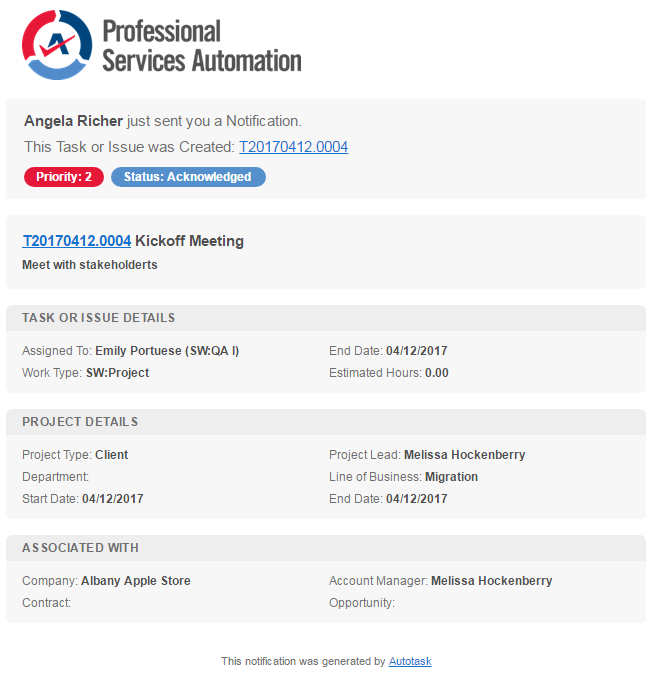
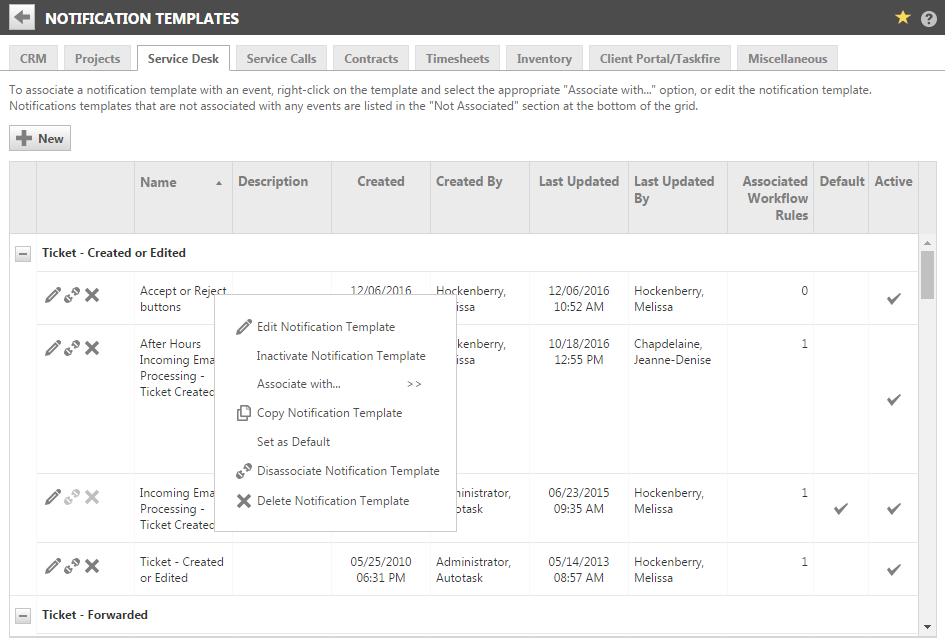
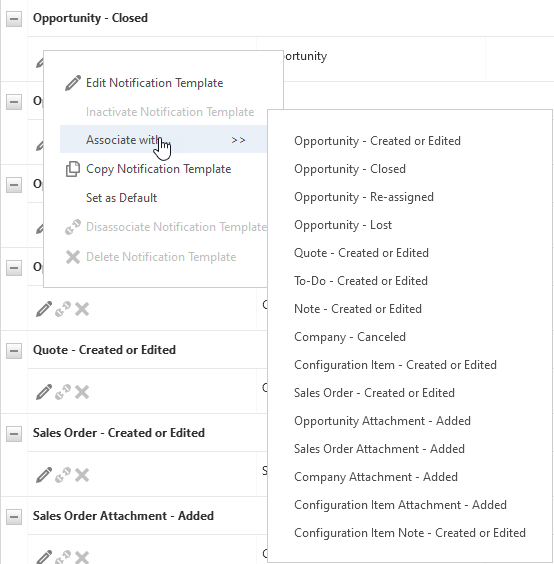
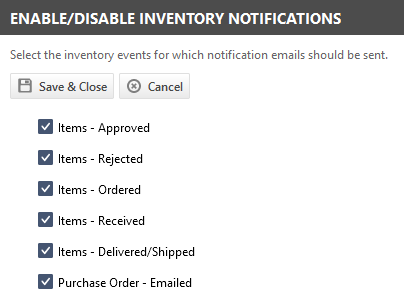
 Desasociar plantilla de notificación
Desasociar plantilla de notificación